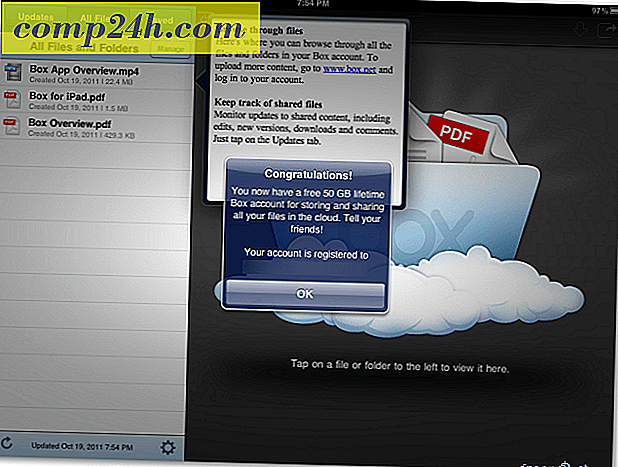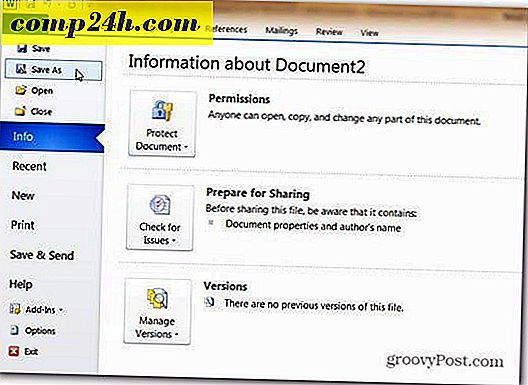Hoe een Windows 8 systeembeeld te maken
Windows 8 wordt geleverd met verschillende nieuwe hulpmiddelen voor gegevensopslag, evenals systeem- en opslagherstel. Nieuwe functies zoals bestandsgeschiedenis, pc-reset, pc-vernieuwing en opslagruimten. Het komt ook nog steeds met de bekende System Image-functie die te vinden is in Windows 7.
In wezen maakt het een back-up van uw huidige systeemstatus dat het teruggezet kan worden naar wanneer het noodlot toeslaat, of wanneer u een verversing wilt. Houd er rekening mee dat dit niet langer nodig is voor nieuwe installaties, omdat Windows 8 een nieuwe functie Vernieuwen heeft die het systeem terugbrengt en persoonlijke bestanden niet verwijdert.
Een systeemkopie is handig voor het maken van back-ups voordat u nieuwe software installeert, of gewoon als voorzorgsmaatregel tegen systeemfouten of cataclysmische virussen nadat u uw systeemomgeving hebt geactiveerd.
Maak een systeemafbeelding in Windows 8
Om de systeemafbeeldingstool in Windows 8 te openen, drukt u op Windows-toets + W en typt u: bestandsherstel in het instellingenzoekbestand in het Metro Start Menu. Selecteer onder de zoekresultaten Windows 7 Bestandsherstel. Nee, dat is geen labelfout, zo heet het in het nieuwe besturingssysteem.
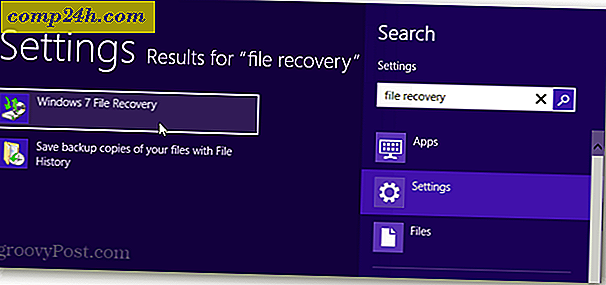
Configuratiescherm wordt geopend op het bureaublad naar Windows 7 Bestandsherstel. Klik in de linkerkolom op Een systeemkopie maken.

Nu zal Windows zoeken naar aangesloten back-upapparaten. Dit kan bestaan uit een USB-schijf, een SD-kaart, een lege dvd of zelfs een netwerklocatie. Hier heb ik Netwerklocatie geselecteerd en ingesteld om back-ups op te slaan op mijn NAS-apparaat (Network Attached Storage).


Nadat u hebt geselecteerd waar de back-upafbeelding wordt opgeslagen, is er nog een laatste bevestigingspagina. Als uw computer slechts één partitie heeft, kunt u hier niet veel doen, maar als u meerdere partities hebt, kunt u kiezen of u ook een back-up wilt maken.

Wacht nu tot de back-up is voltooid en u bent klaar! U hebt nu een groovy systeemimage van uw Windows 8-installatie.